Zabbixで様々なアラートをトリガーしていると、いちいちZabbix管理画面でチェックするのが面倒です。ある程度の深刻度のアラートが起きたらメールを送信するようにします。
SMTPサーバ設定
Zabbix Webコンソールにログインし、左メニューの管理→メディアタイプ→Emailを選択します。

使用しているSMTPサーバに合った設定を行い更新します。

設定を保存したあと、メディアタイプ画面のEmail行にあるテストをクリックします。

送信先に受信可能なメールアドレスを入力し、テストを実行します。
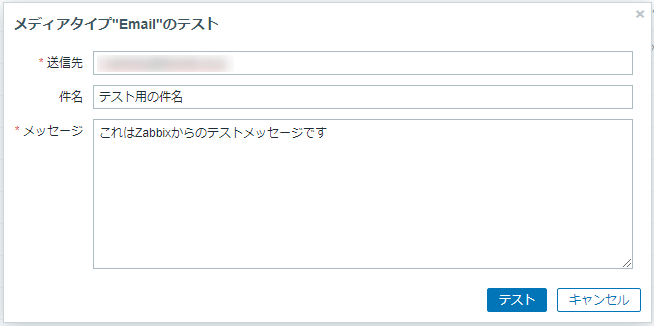
問題なく送信先で受信が出来たらSMTPサーバの設定は完了です。
アクション有効化
左メニューの設定→アクション→Report problems to Zabbix administratorsを選択します。

アクションを有効にします。

アラート送信先アドレス設定
左メニューの管理→ユーザー→Adminを選択します。

メディア設定にて、メディアタイプがEmailの設定を追加して更新します。

設定内容の例です。
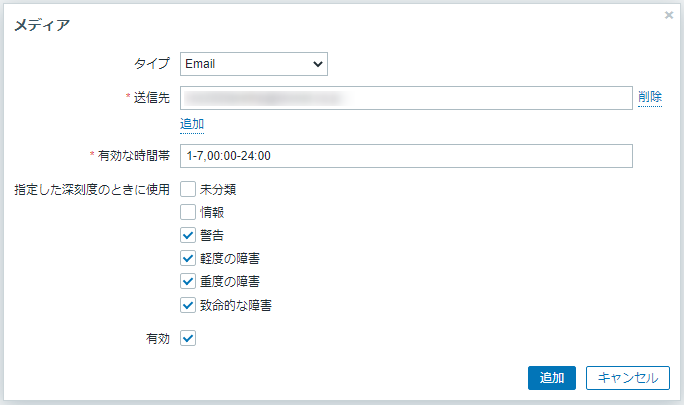
以上で設定したアラートの深刻度に応じてメールが飛ぶようになりました。

